在截图时,相信大家也会希望自己的照片够美观和简单,那如果你是要求省时间、不想研究太复杂东西的话,“Photor”线上截图工具就非常适合你了!
“Photor”里提供的功能虽然很少,不过基本上需要的东西都会有!可以说是截图后可能需要的后制功能~
点击前往:Photor 线上截图工具
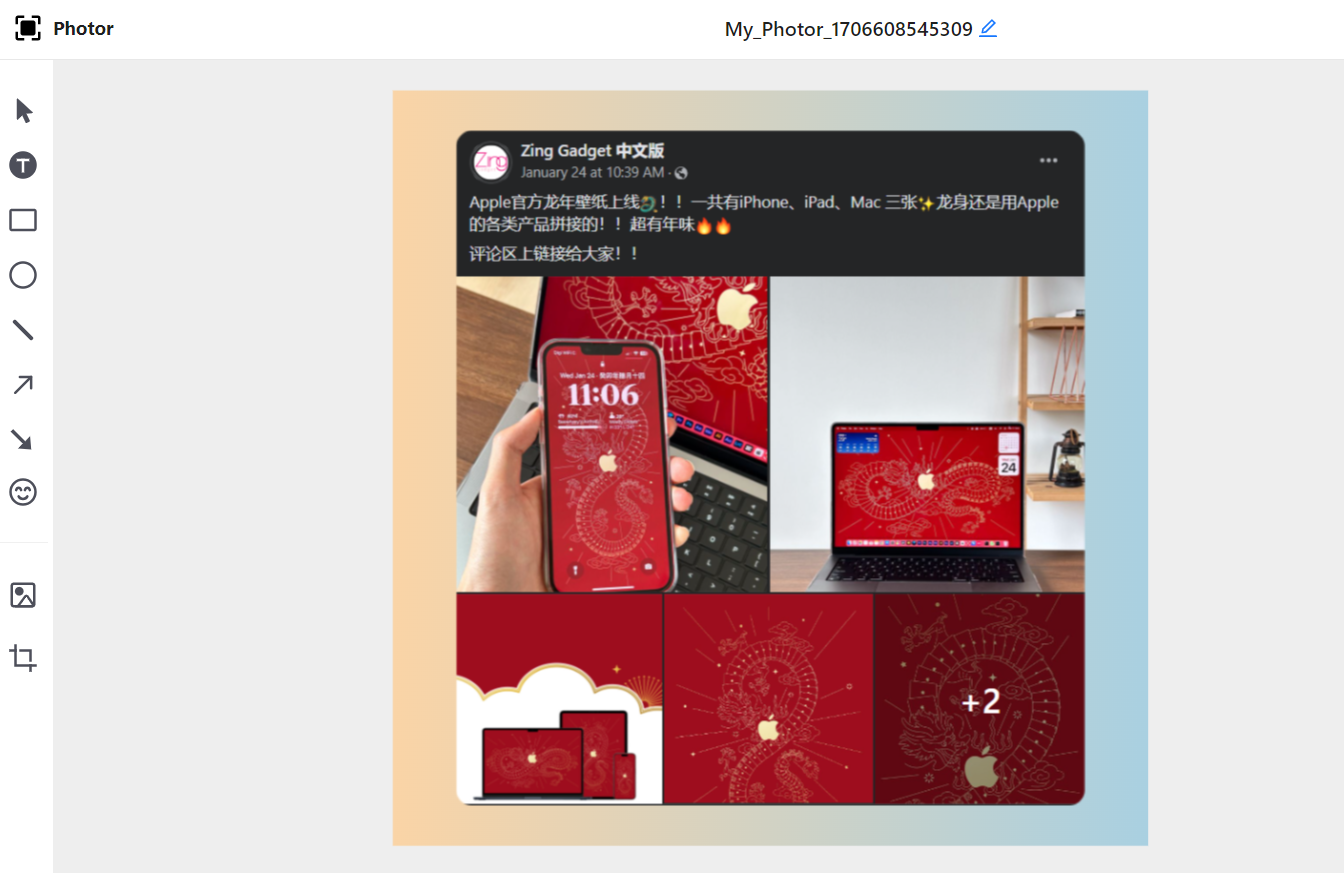
点击开始后,就能从文件夹开始选择照片并添加。
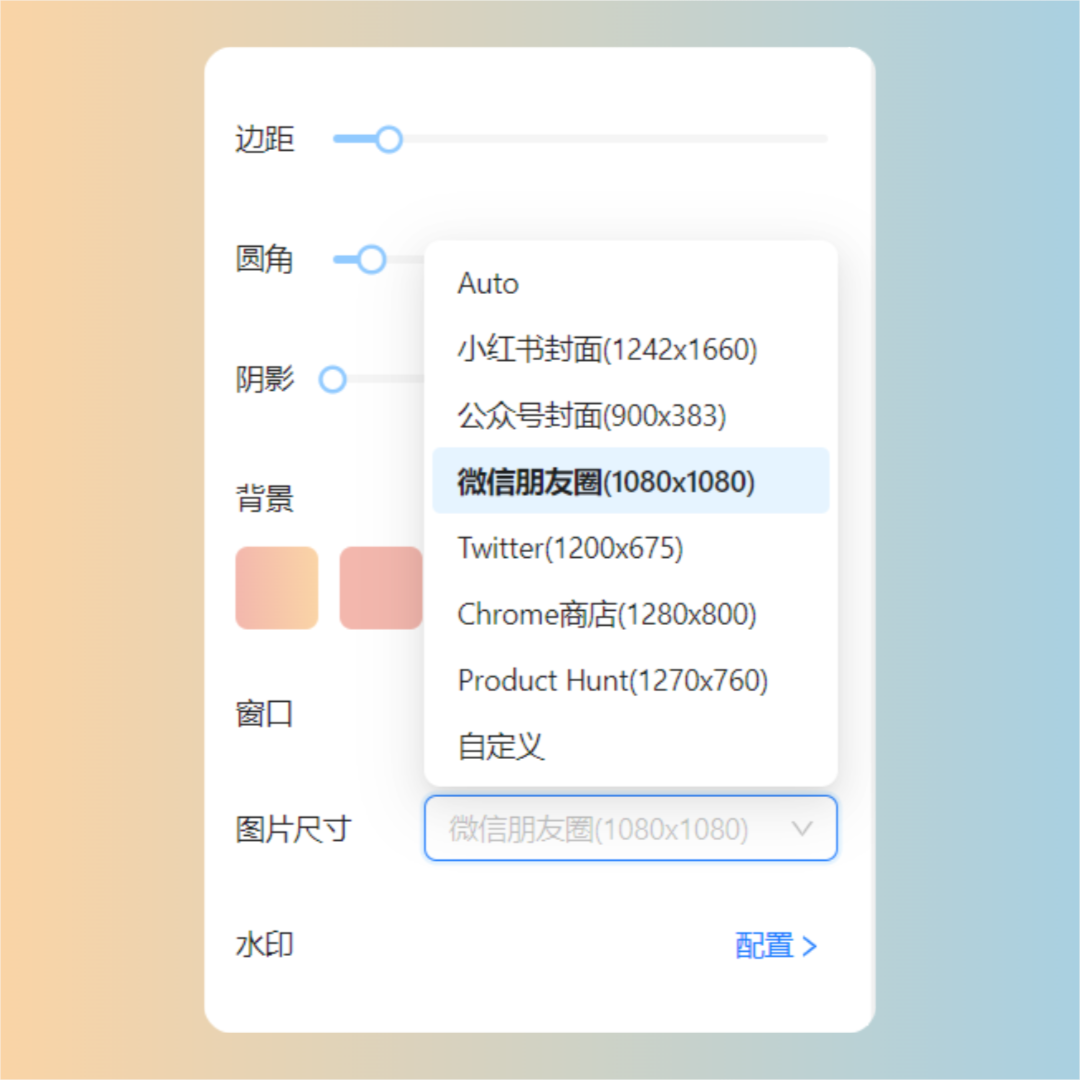
载入照片后,可以选择想要的图片尺寸,例如小红书封面(就是长形的)、公众号封面(横形)等等。连边距、截图照片是否要圆角等设置也能调整。
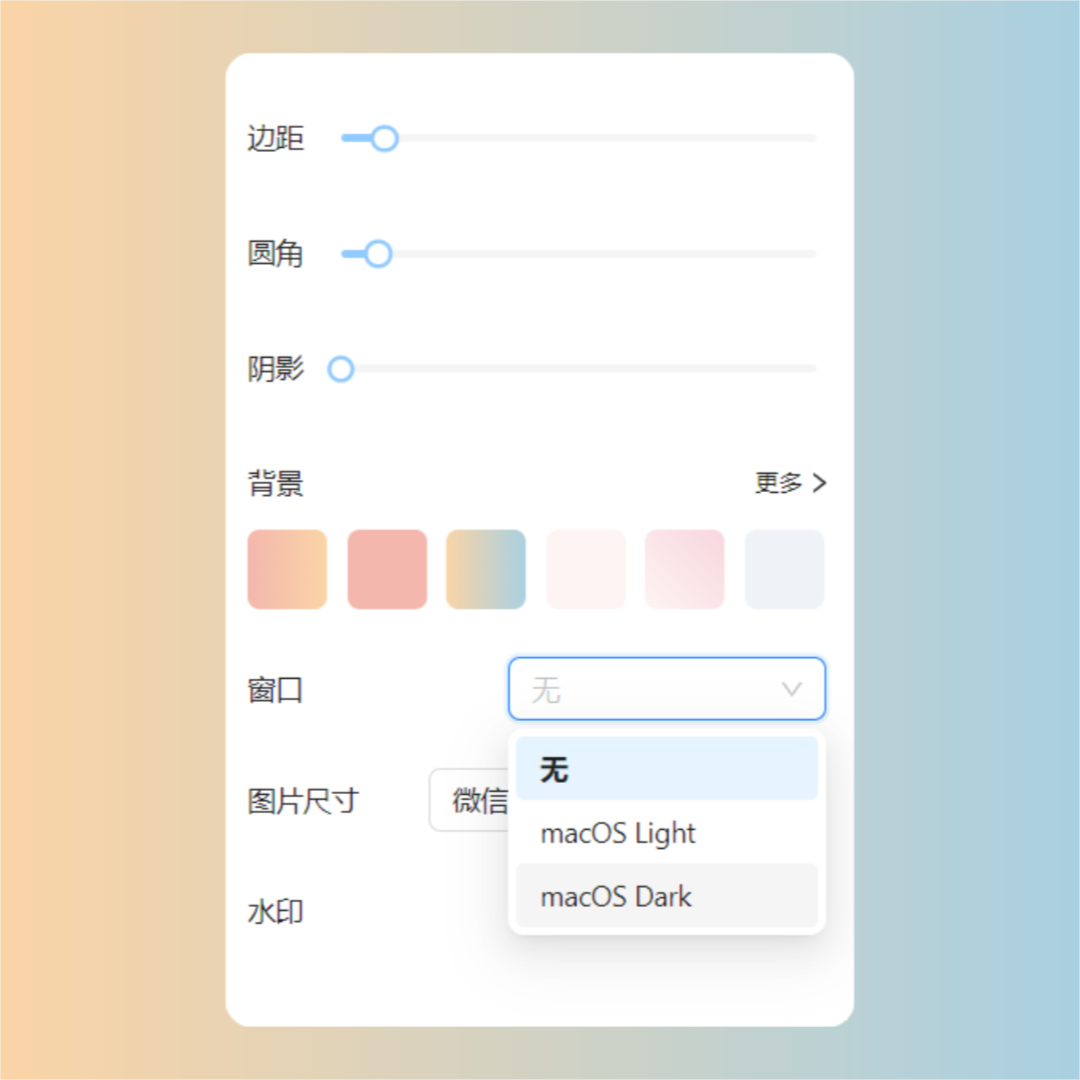
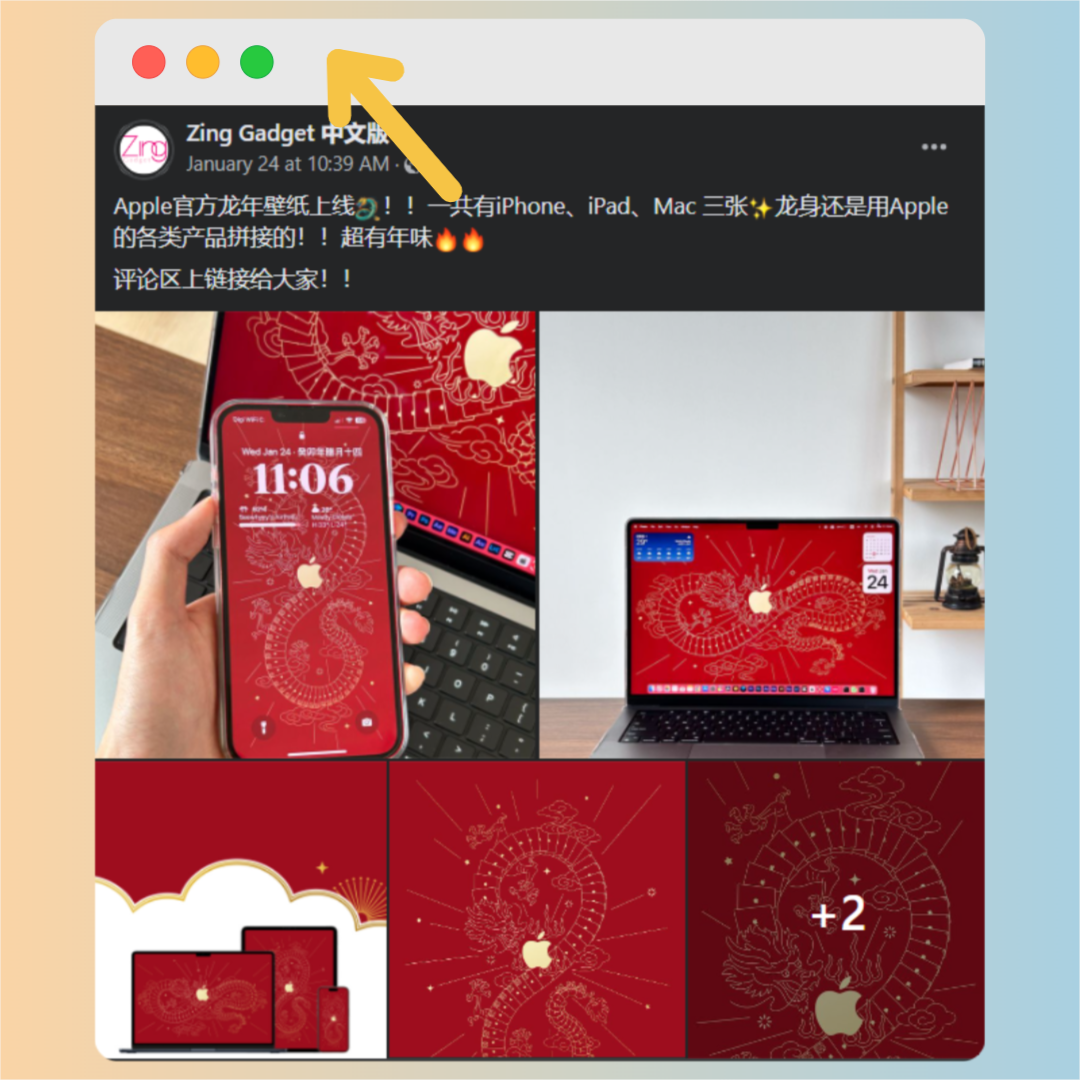
如果觉得截图太单调,也能添加视窗边框,分别有白色macOS Light以及黑色macOS Dark两款,整体视觉体验就提升不少。
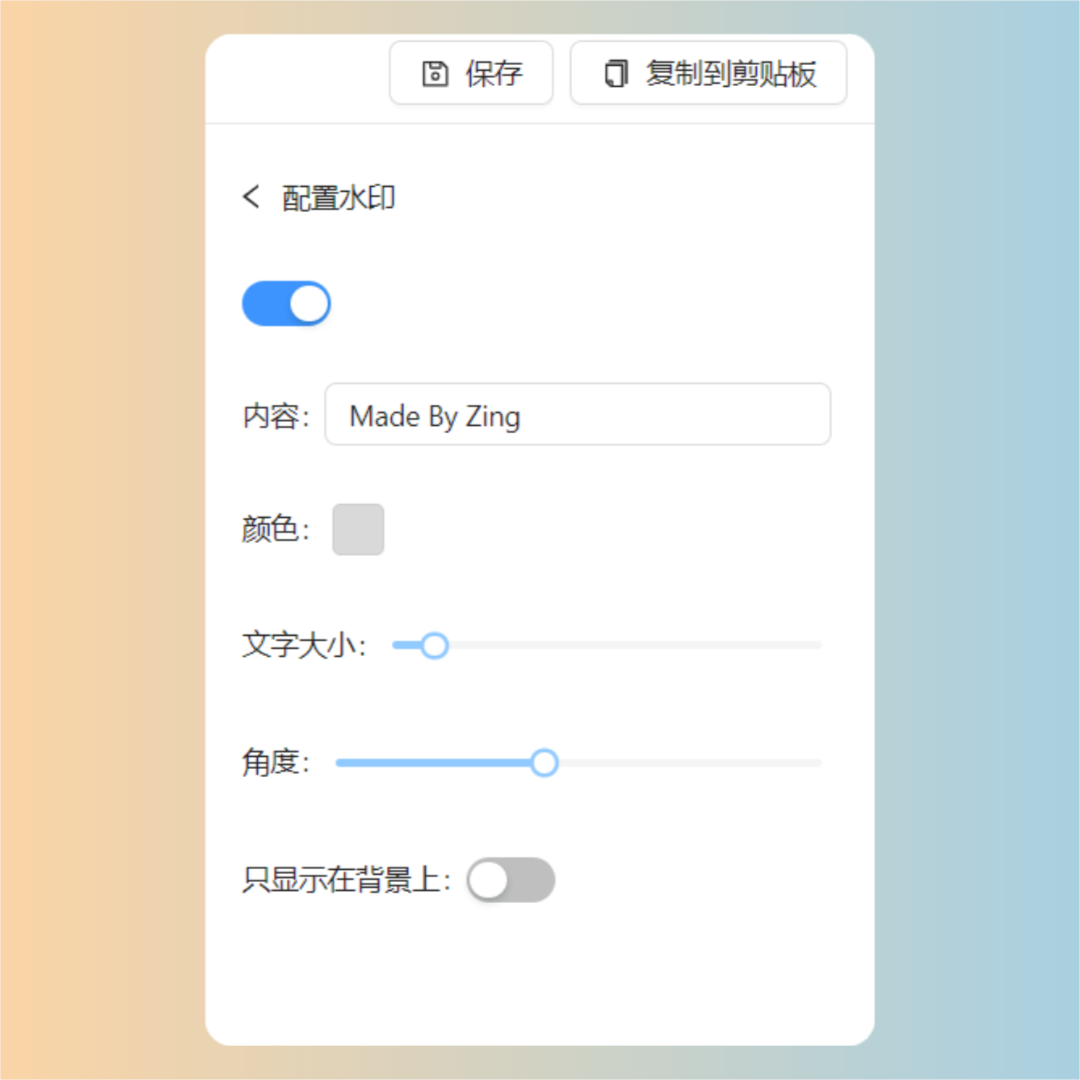
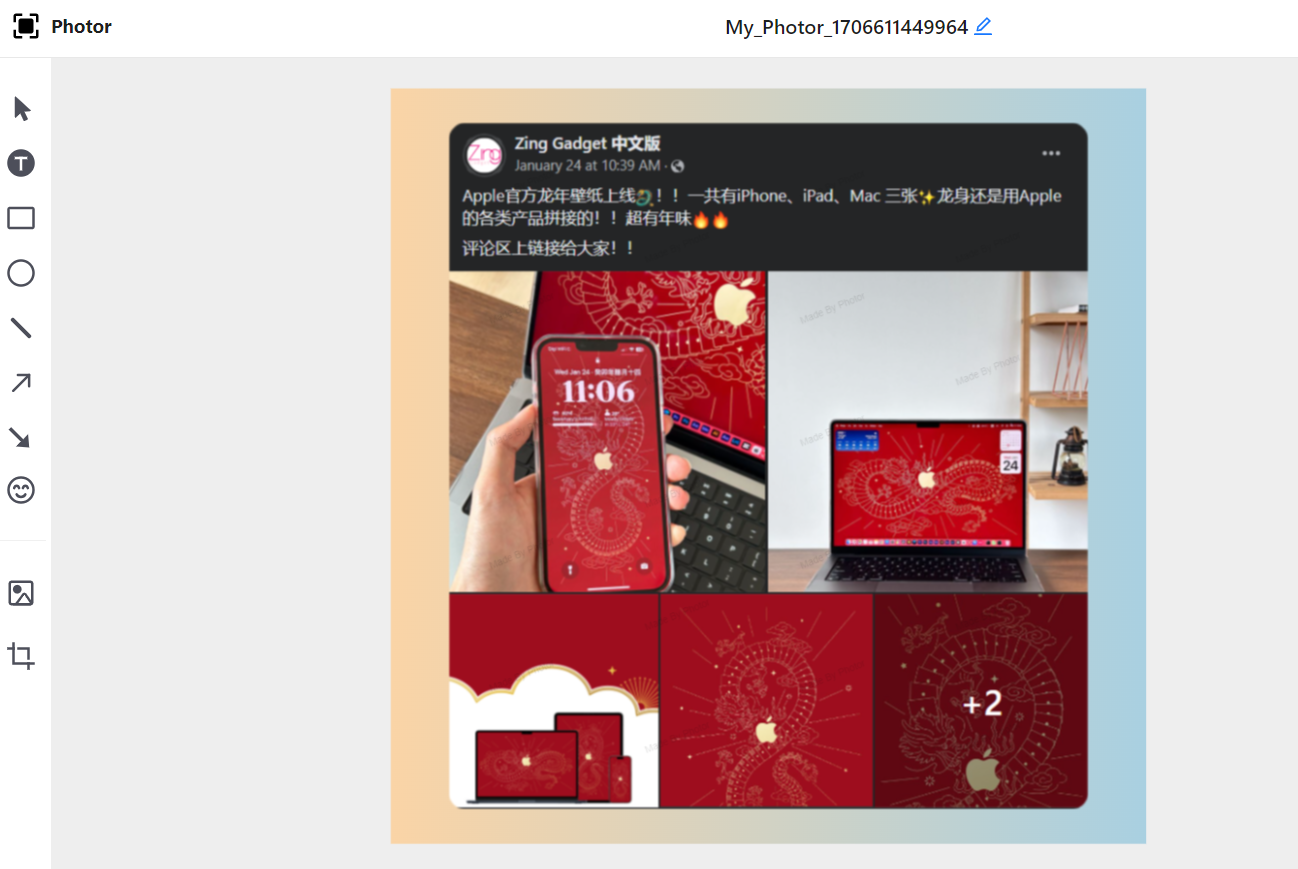
还能加上水印,只要在内容框上输入想要的浮水印文字,再选择颜色、文字大小和角度就行了,如果担心太乱的话,也能选择是否要只显示在背景上。
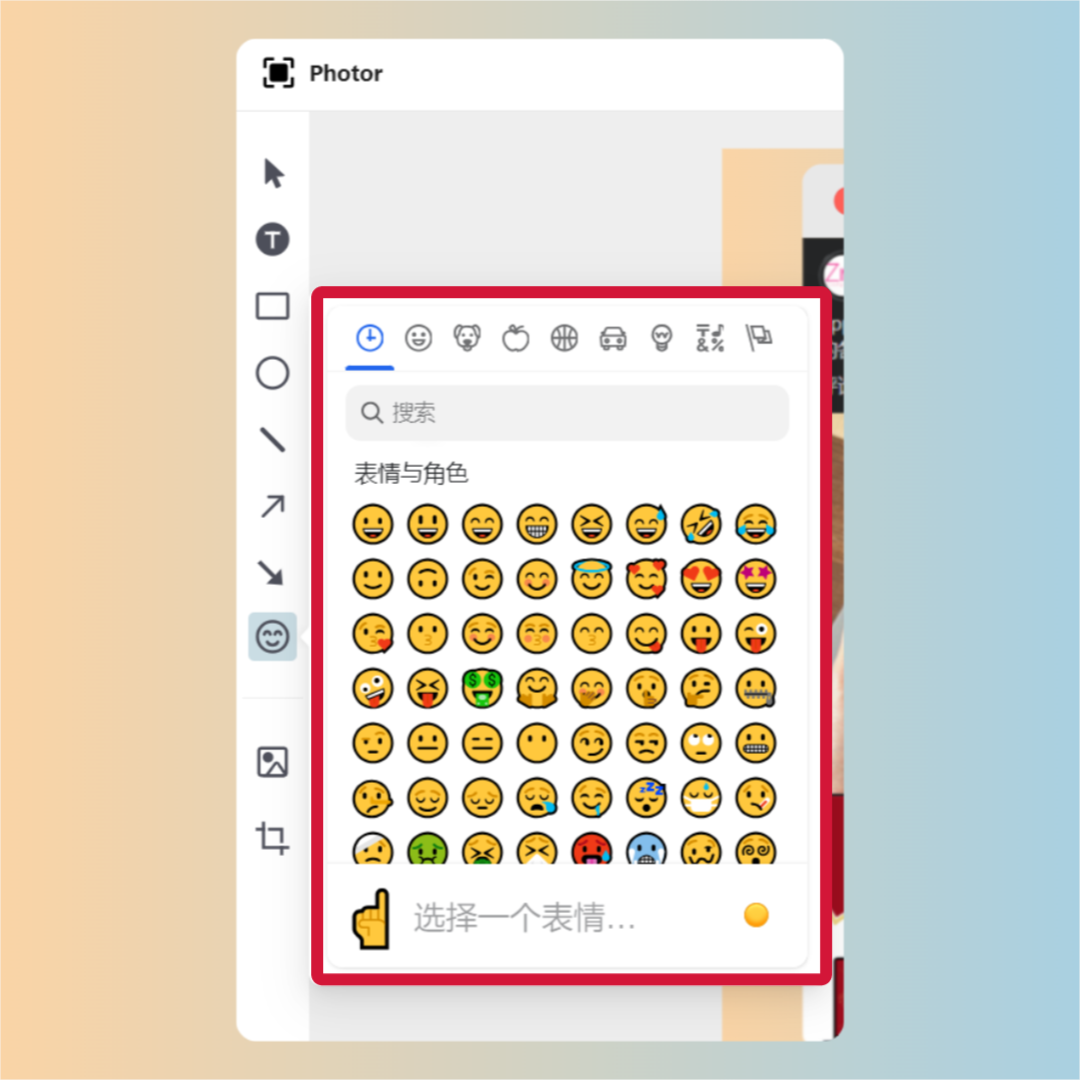
之后就看自己需不需要添加文字、箭头,甚至是表情符号等等,文字、箭头这些的颜色和宽度都能依据自己的需求来修改。
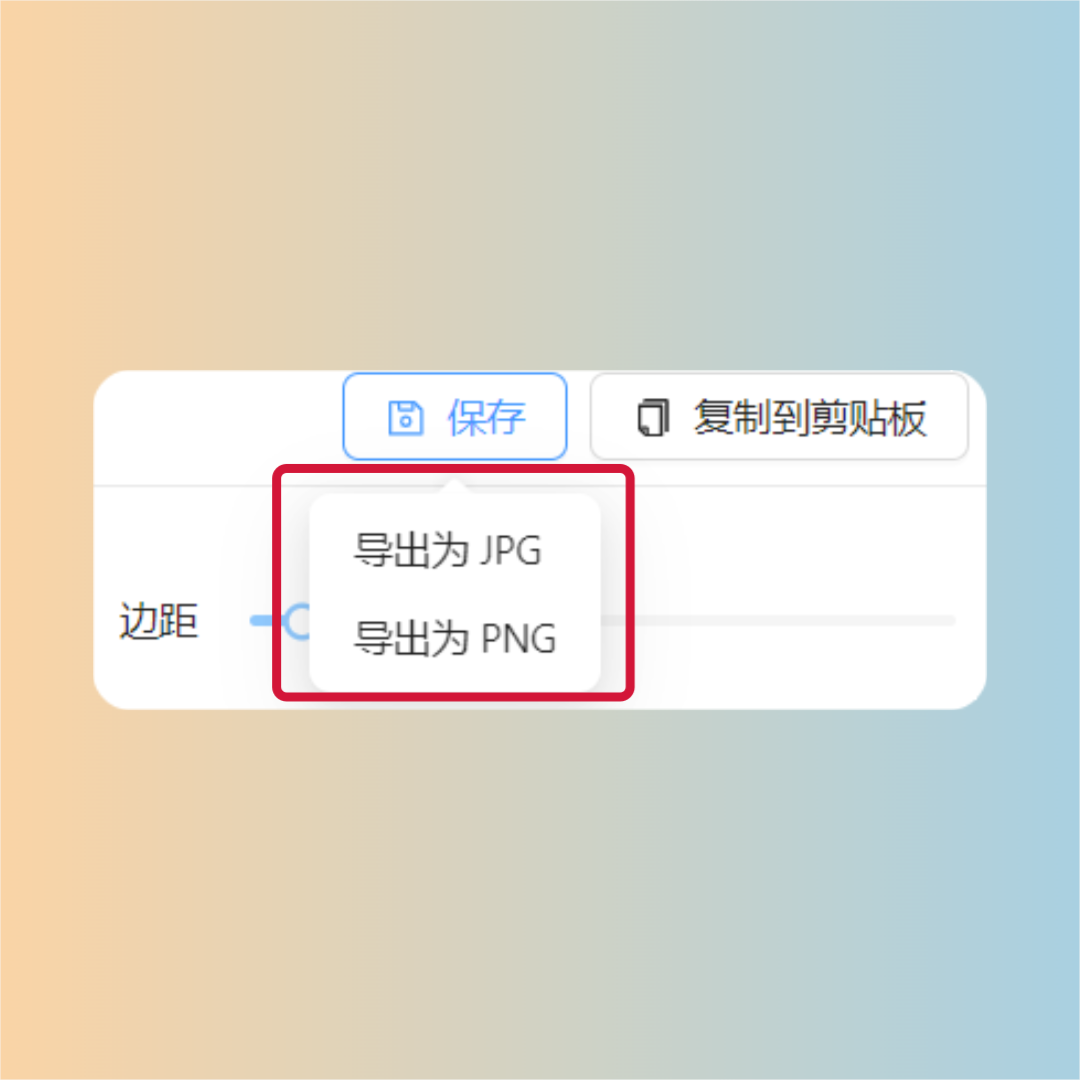
处理好之后,点右上方的保存就能通过 JPG 或是 PNG 两种格式下载。
以这阵子的使用下来,这款 Photor 的线上截图工具可用性还是蛮大的,用起来也不复杂, 一眼就能看完全部的功能,真的很推荐大家使用!









